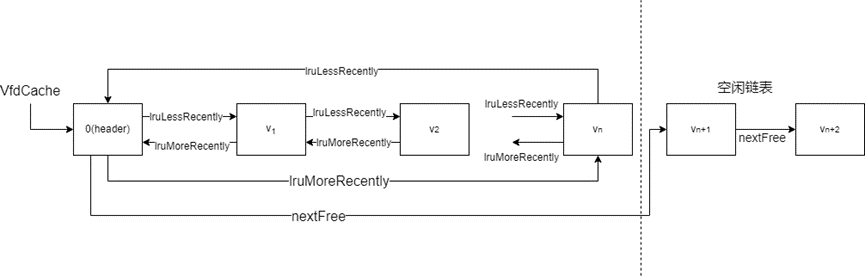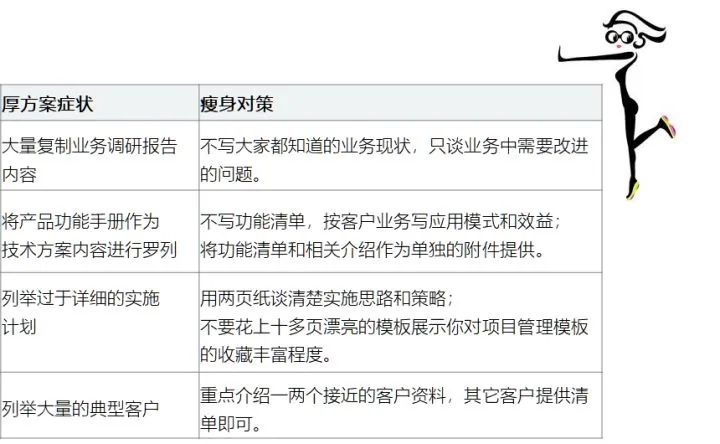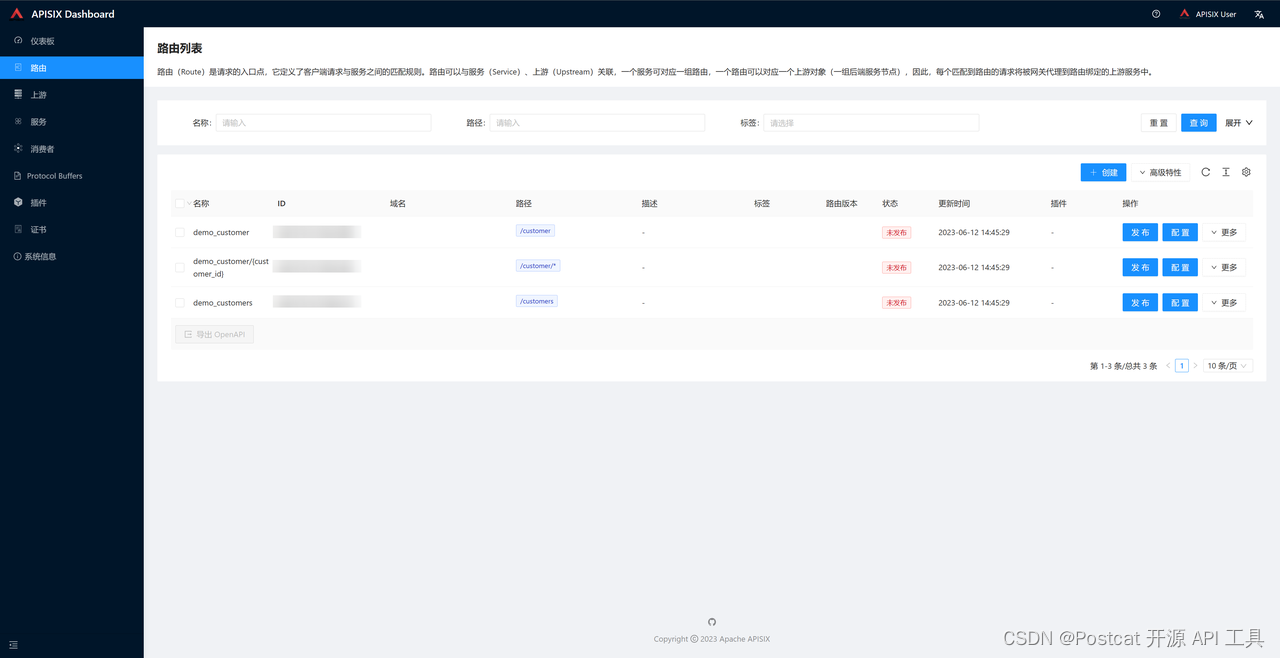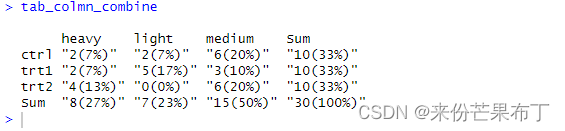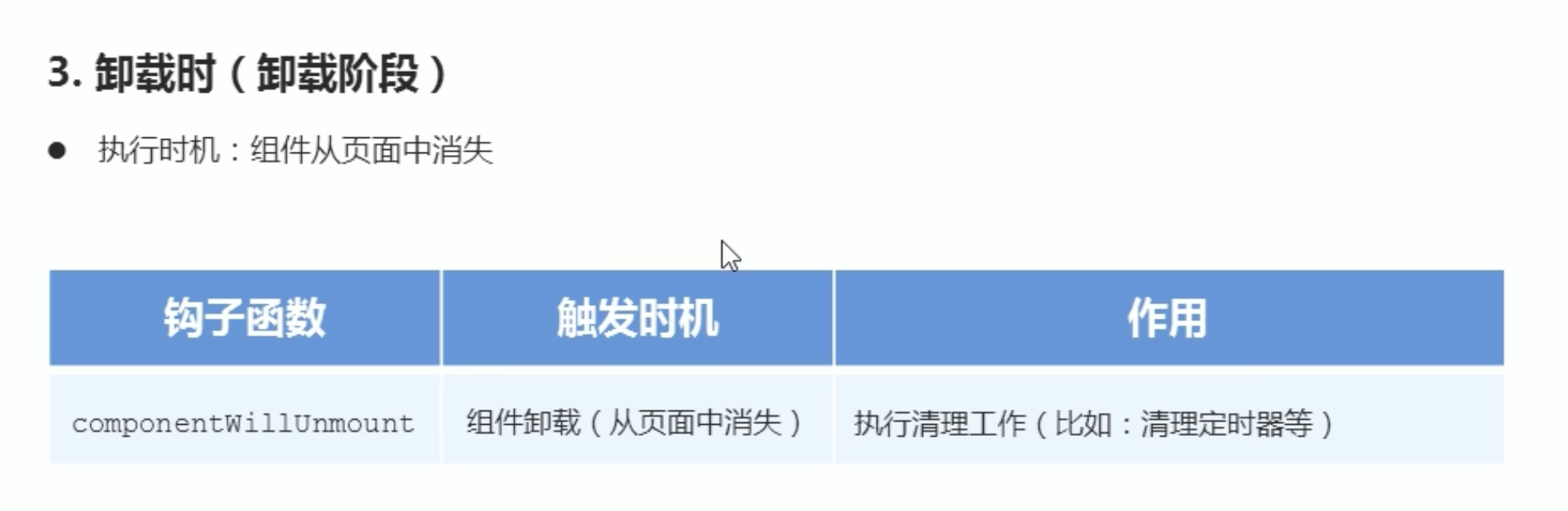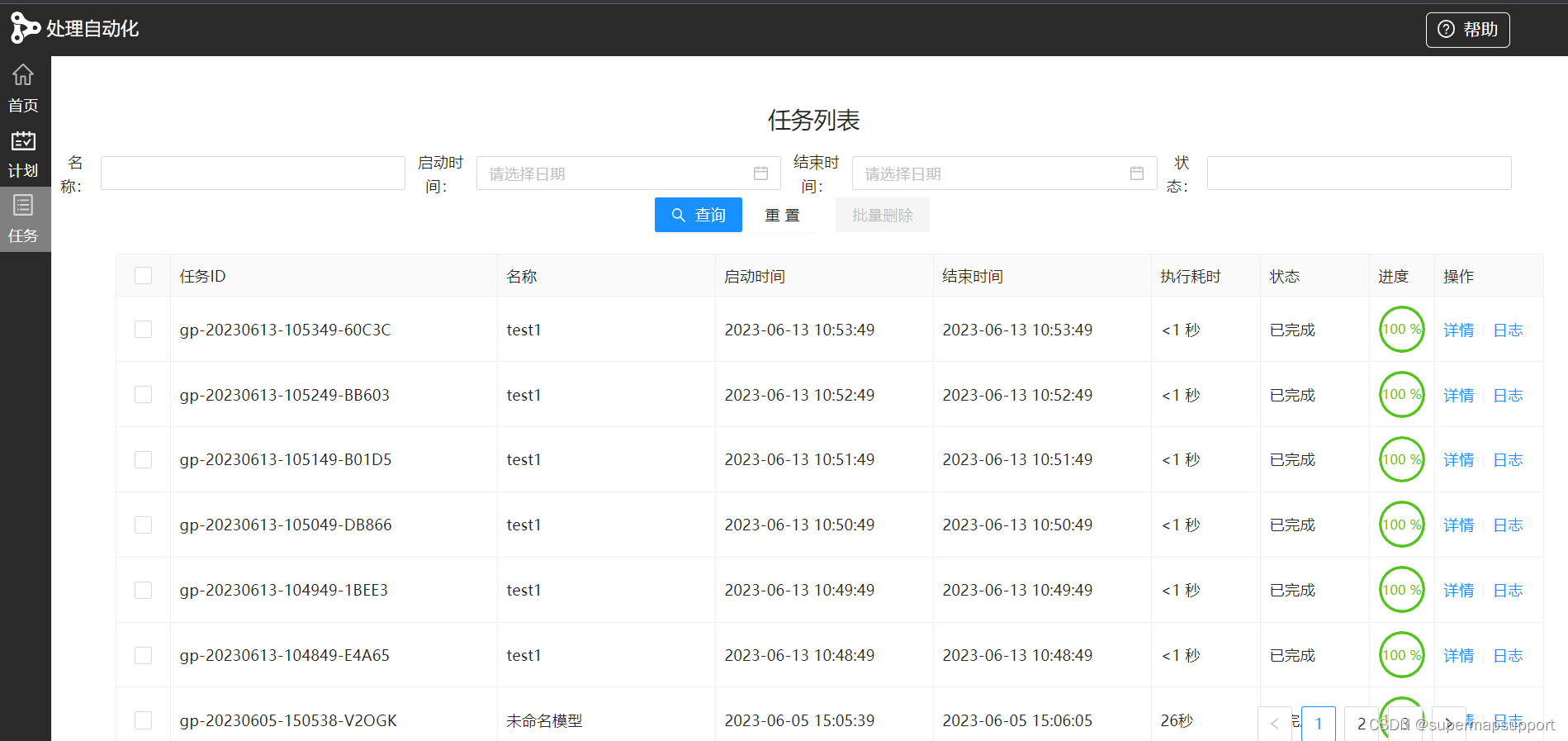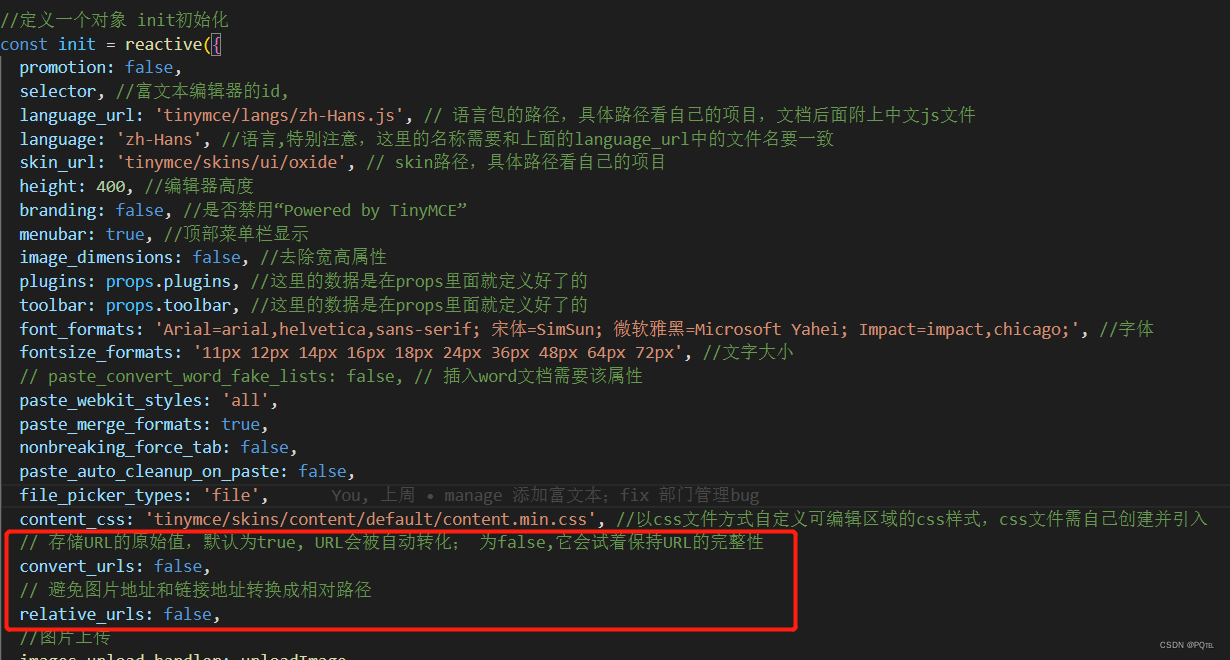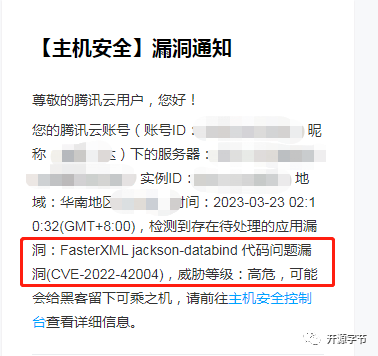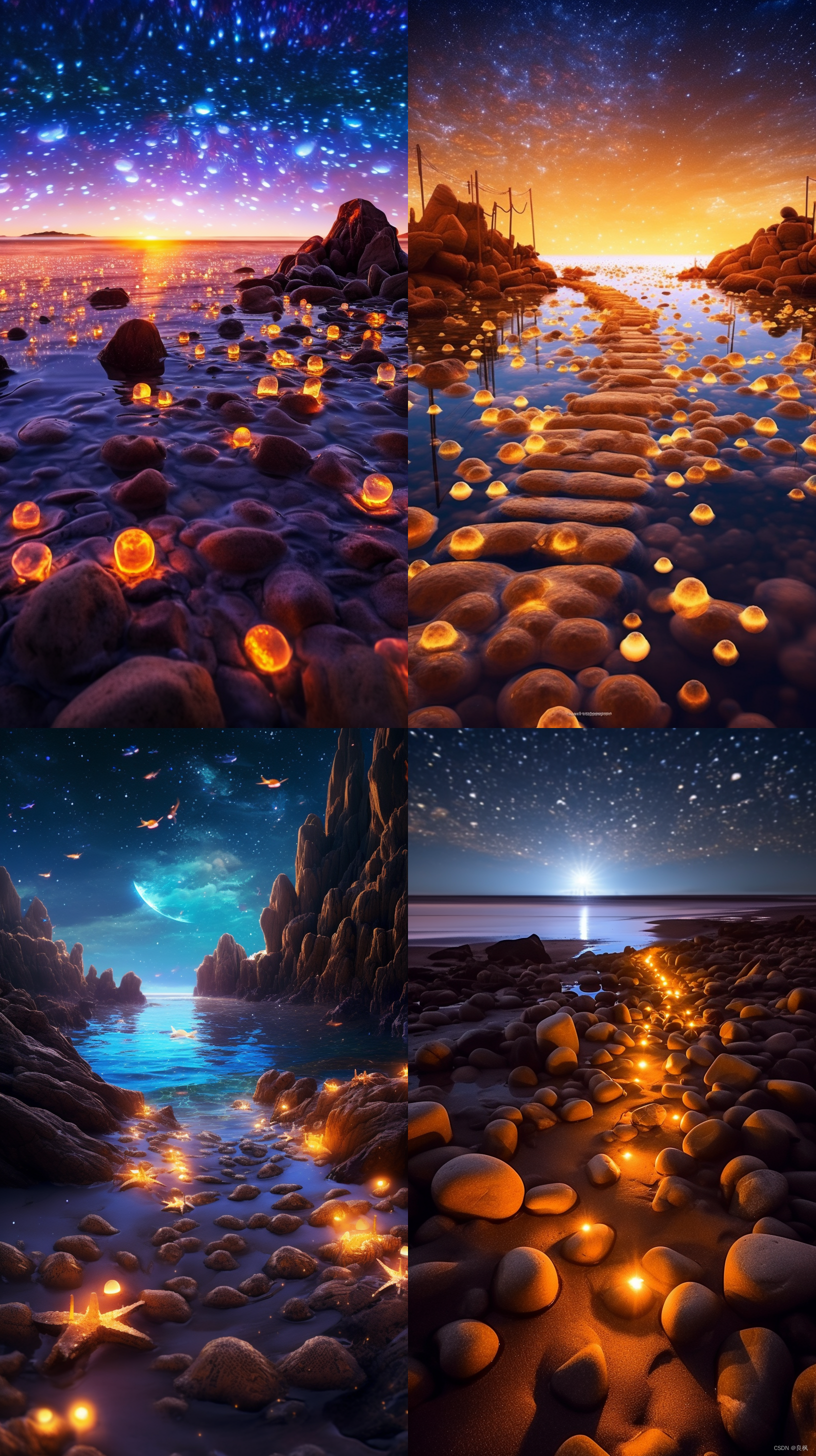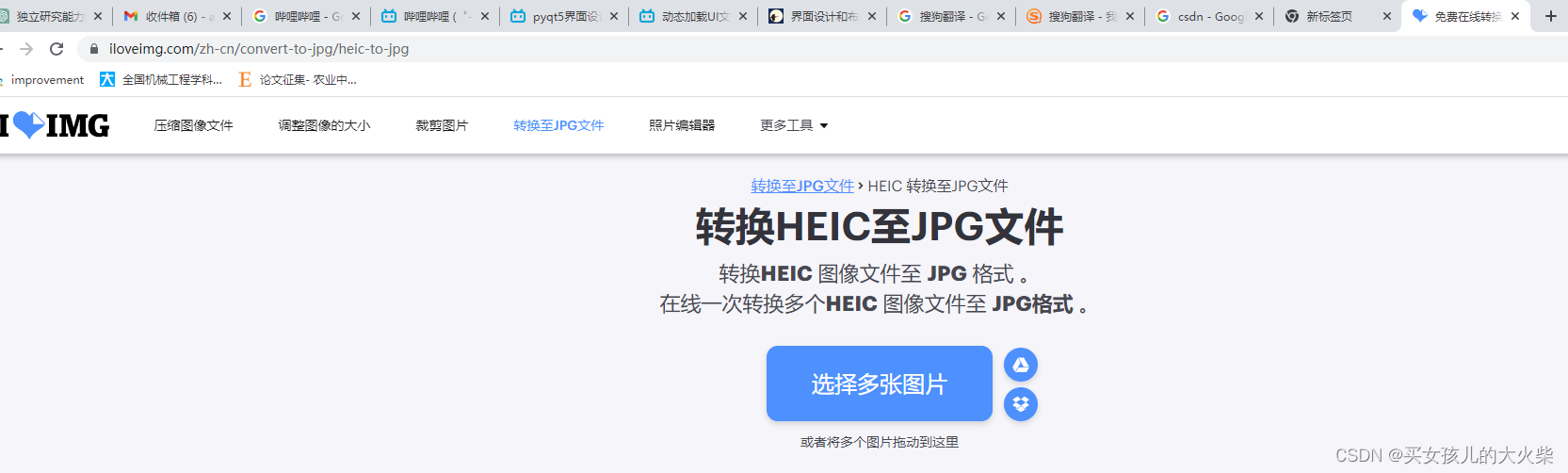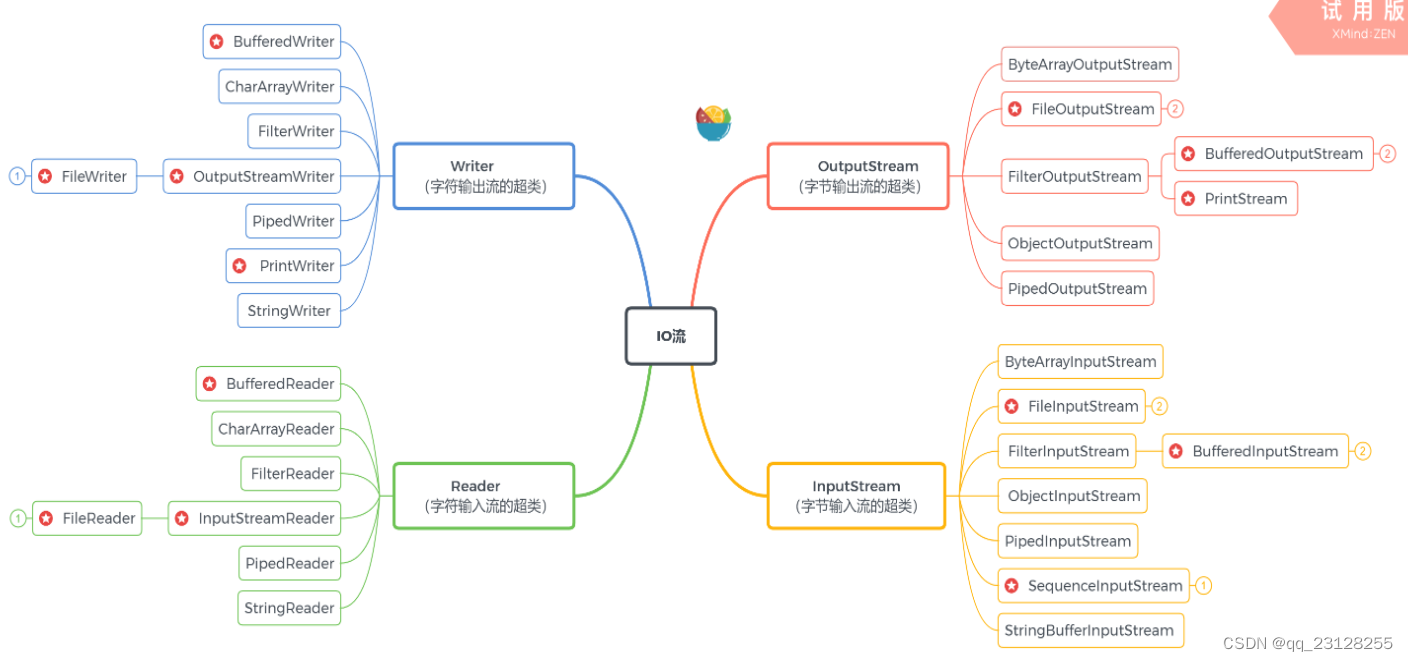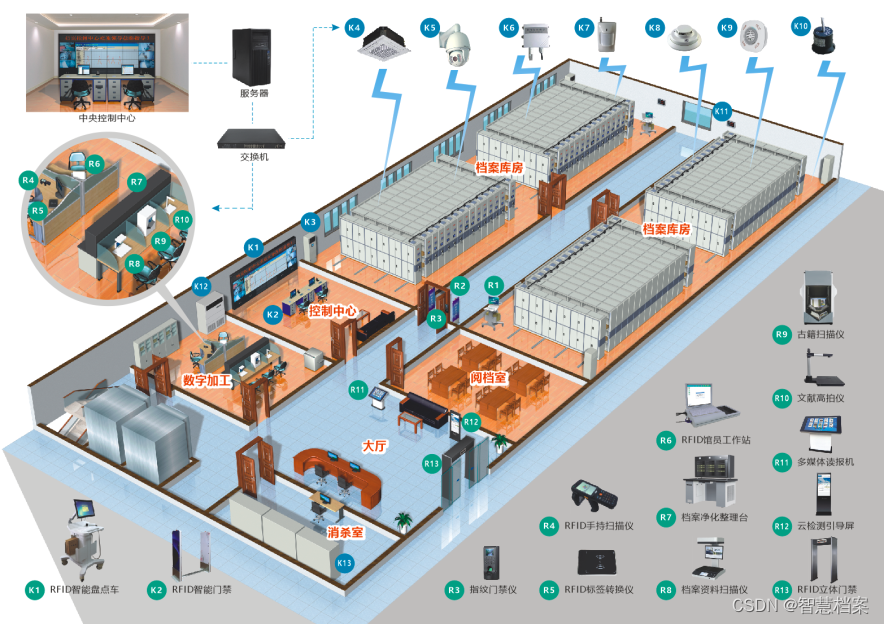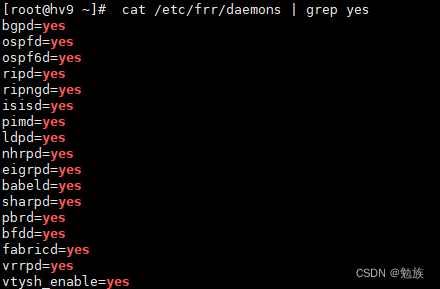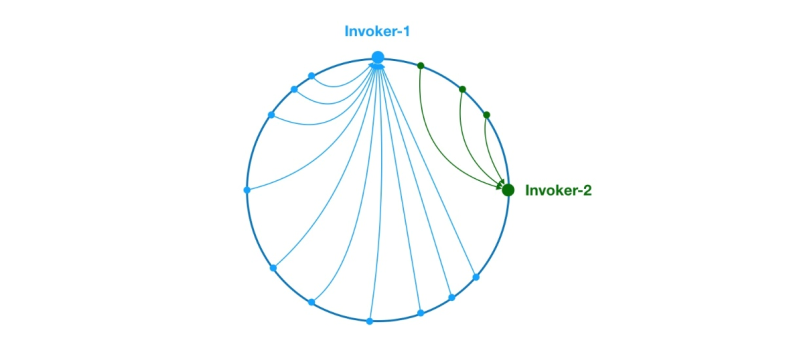文章目录
- 方式
- 1. 手动编写
- 2. JMeter自带录制功能
- 3. Fiddler录制
- 4. Badboy录制
- 5. Blazemeter录制
- 总结和使用感受
方式
1. 手动编写
最原始的方式,在线程组中根据研发提供的接口文档和浏览器的Network请求一个个手动录入,它可以提供更大的灵活性和控制力也是脚本编写的基石。
流程:
- 设计测试计划:首先,您需要打开JMeter并创建一个新的测试计划。在测试计划中,您可以设置全局参数、线程组、定时器和其他元素,以模拟并发用户访问目标应用程序的行为。
- 添加Samplers:在测试计划中,您需要添加Samplers来模拟用户发送的请求。Samplers代表不同的请求类型,例如HTTP请求、FTP请求等。您可以为每个Sampler设置请求方法、路径、参数等。
- 添加逻辑控制器:根据测试需求,您可能需要添加逻辑控制器来定义测试的逻辑流程。逻辑控制器可以帮助您设置条件、循环和分支等。
- 添加监听器:在测试计划中,您可以添加监听器来收集和分析测试结果。监听器可以以不同的形式展示结果,例如查看结果树、聚合报告、图形结果等。
- 配置请求参数:对于每个Sampler,您可以配置请求的参数。这包括请求头、请求体、请求参数等。您可以手动设置或使用变量和函数来参数化请求。
- 添加断言:断言用于验证响应是否符合预期。您可以添加断言来检查响应的内容、状态码、响应时间等。如果断言失败,您可以根据需要采取相应的操作。
- 添加前置处理器和后置处理器:前置处理器和后置处理器用于在发送请求之前或之后执行特定的操作。您可以使用处理器来修改请求、提取响应数据、设置Cookie等。
- 保存并执行脚本:完成脚本编写后,您可以保存脚本,并执行测试。您可以选择逐个Sampler运行、按线程组运行或分布式运行。
2. JMeter自带录制功能
1.按照路径创建 文件->模板->Recording
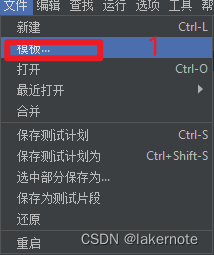
2.填写信息 host这里填域名或者IP,http协议还是https
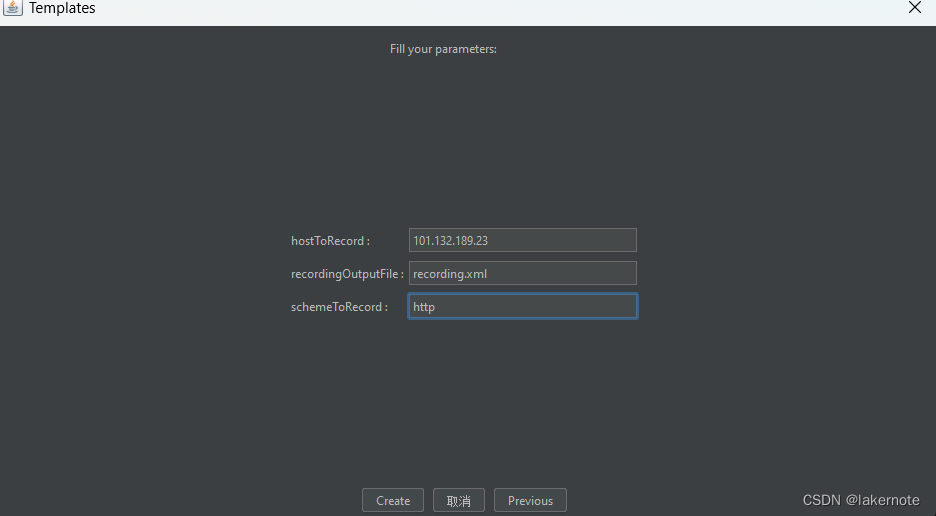
3.启动代理服务器,可以再Requests Filtering中增加排除和包含设置。

4.浏览器设置代理,端口和代理服务器保持一致。
这里我用的火狐浏览器,比较好配置。
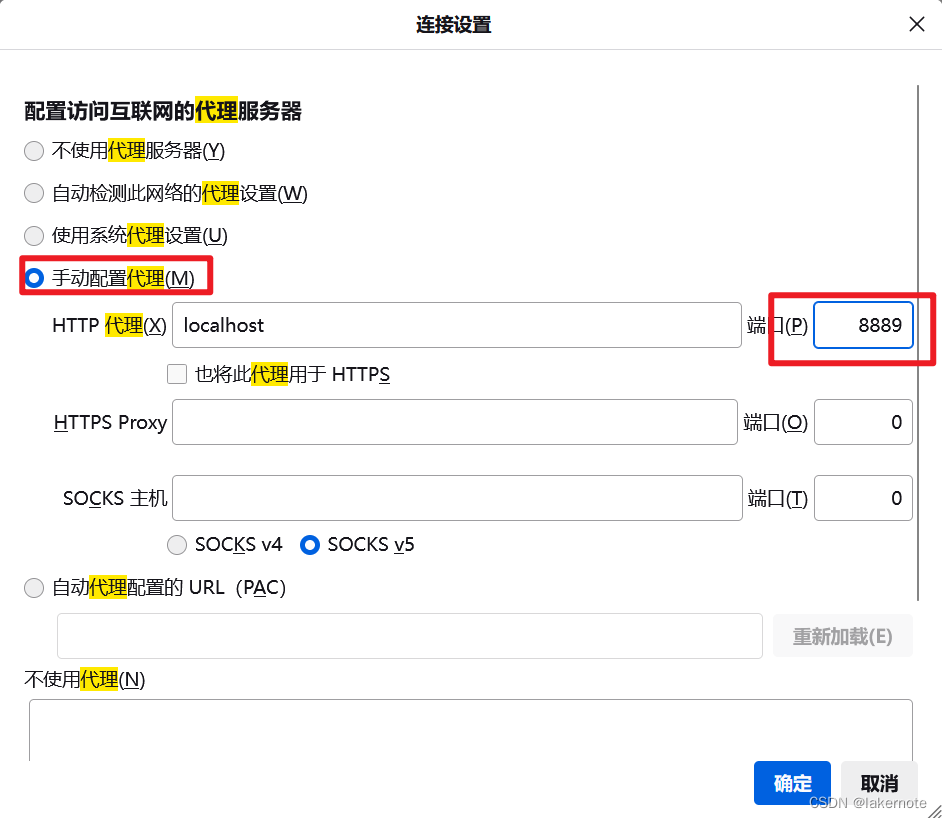
5.浏览器输入待录制的URL,进行操作录制
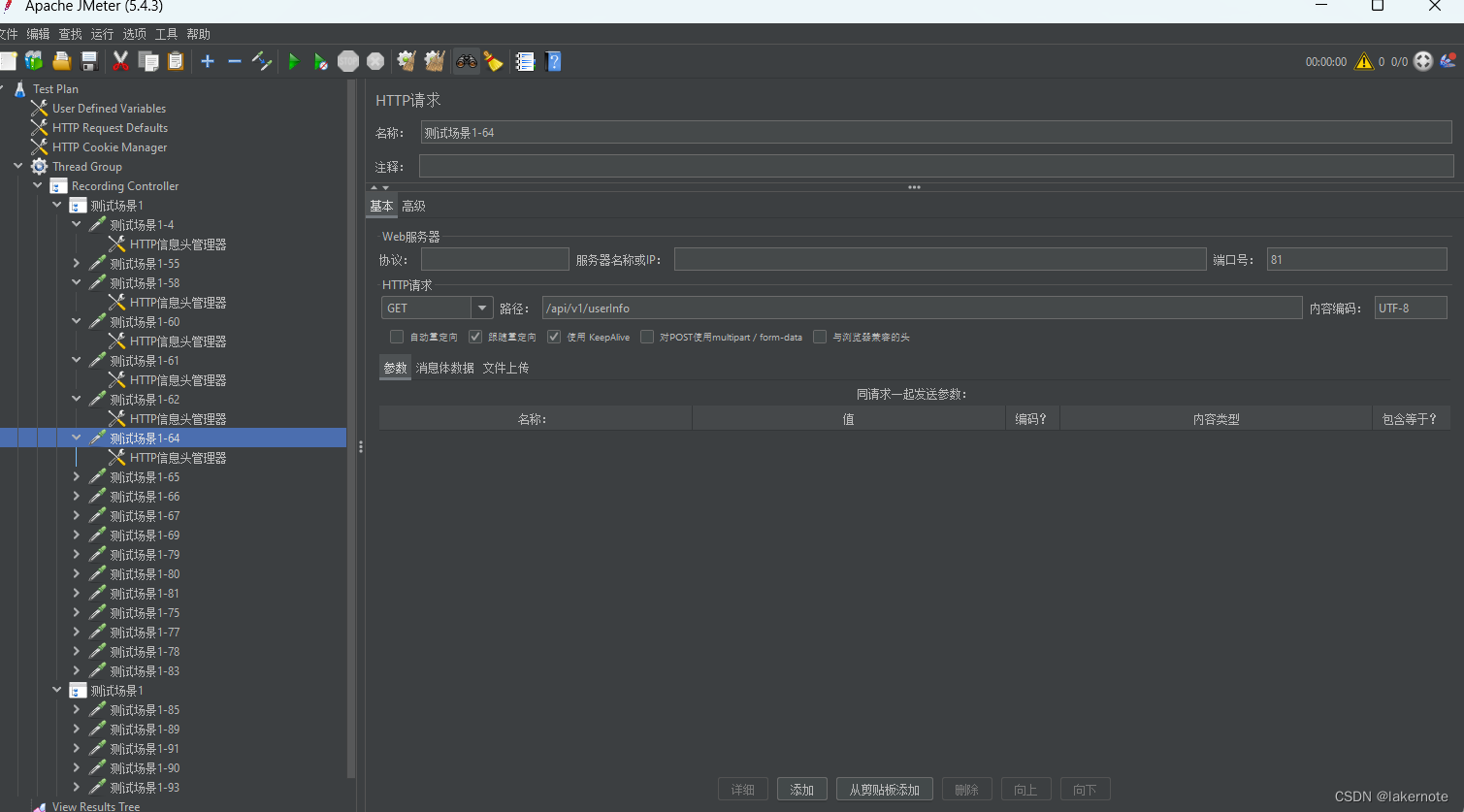
3. Fiddler录制
方式一 cURL方式
JMeter是支持cURL文件导入的,我们可以从PostMan、Fiddler等导出cURL文件即可。
1.Fiddler导出为cURL文件。
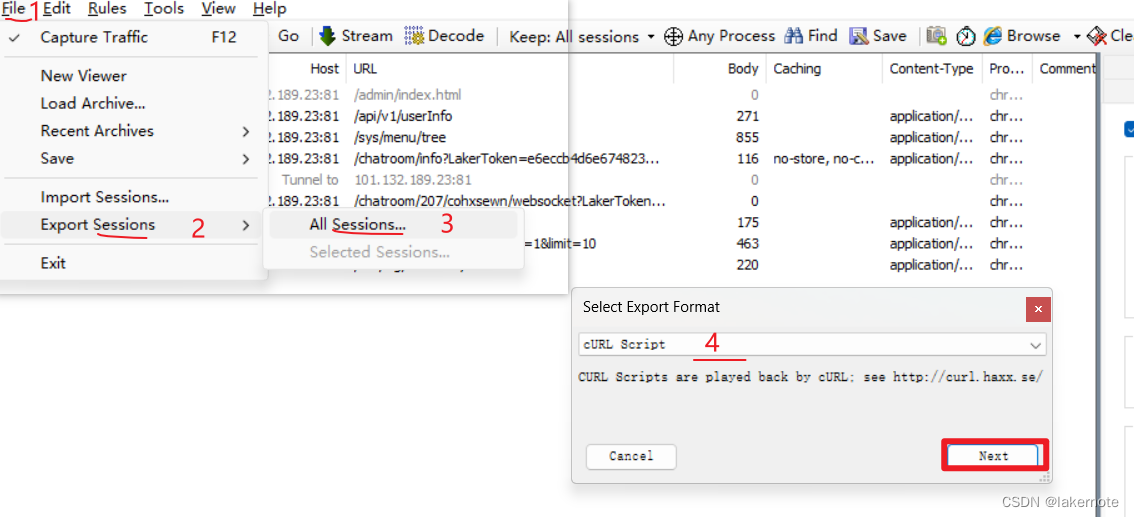
2.JMeter导入准备好的cURL。
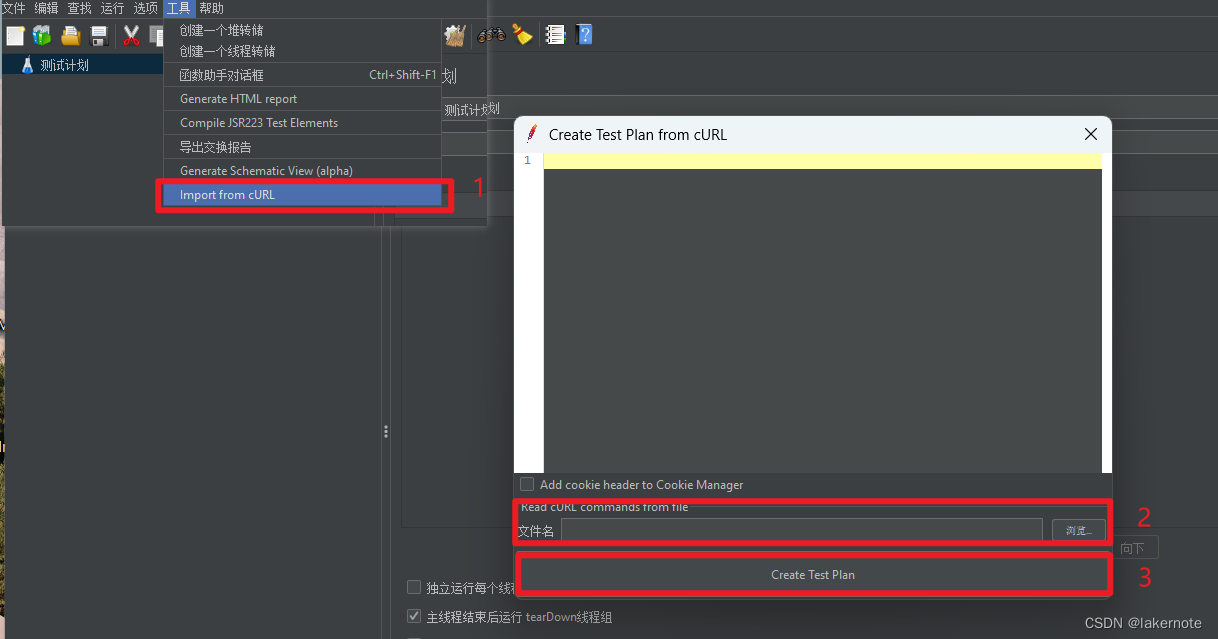
方式二 jmx脚本方式
1.下载Jmeter插件JmeterExport.dll。
2.将JmeterExport.dll放置在Fiddler\ImportExport目录下
3.录制脚本,过滤到无用的请求,设置完成后Actions>Run Filterset Now,然后开始录制
4.导出Jmeter脚本,录制完成后,我们对脚本进行导出操作
-
导出全部:
File>Export Sessions>All Sessions,选择Jmeter Script,可导出抓到的所有脚本
-
导出部分:
File>Export Sessions>Selected Sessions,选择Jmeter Script,可选择性的导出所需的脚本
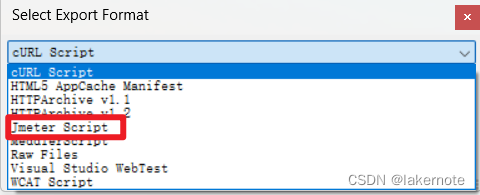
5.Jmeter安装JSON断言插件,在JMeter-plugins中搜索JSON/YAML Plugins,下载安装即可。
参考:https://www.cnblogs.com/hong-fithing/p/13565856.html
4. Badboy录制
官方下载地址:http://www.badboy.com.au
已经下载了,点击下载
1.输入录制的URL然后傻瓜式录制即可
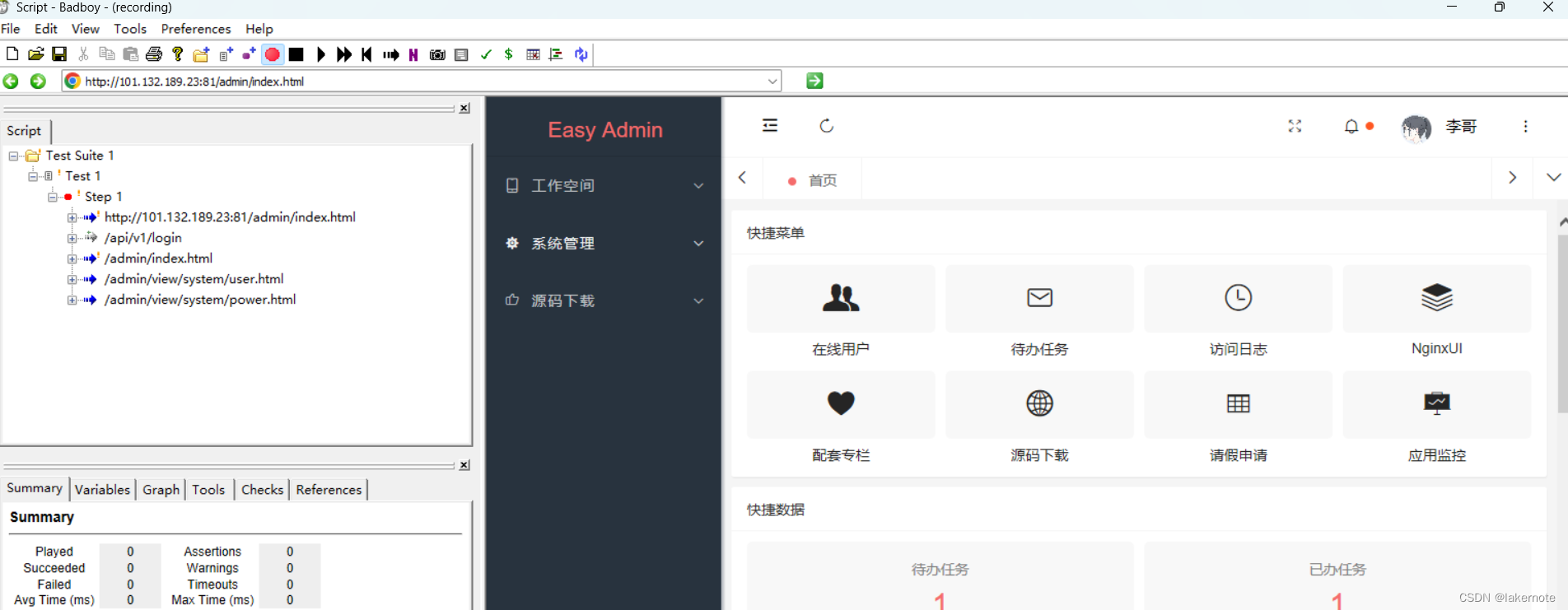
2.导出JMX
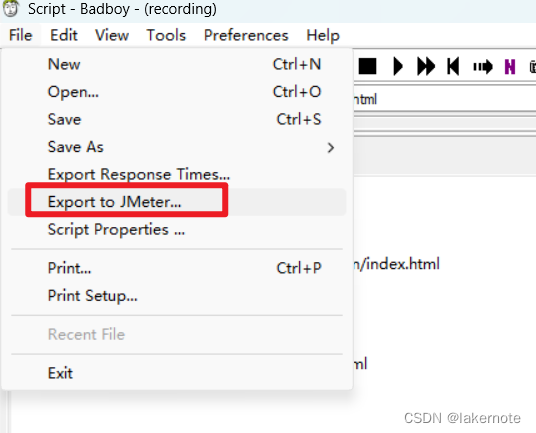
5. Blazemeter录制
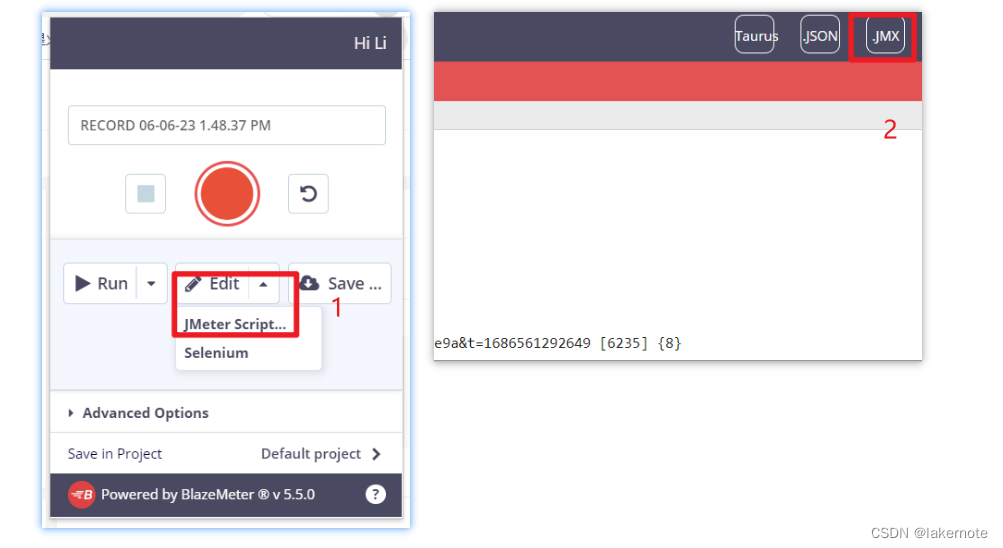
1.下载并安装Chrome插件下载地址。
2.注册Blazemeter账户并登录,只有登录了才支持导出JMX脚本。
3.录制并导出JMX脚本。
总结和使用感受
| 方式 | 推荐星级 | 备注 |
|---|---|---|
| 手动编写 | ⭐️⭐️⭐️ | 适合少量接口,自己手撸 |
| JMeter录制 | ⭐️⭐️⭐️ | 自己的录制,不需要任何安装,但是要配置代理,录制的脚本还可以 |
| Fiddler录制cURL | ⭐️ | 录制完的脚本,导入到JMeter后很垃圾,要改很多 |
| Fiddler录制JMX | ⭐️⭐️⭐️ | 还可以吧,中规中矩 |
| Badboy录制 | ⭐️⭐️ | 有的时候页面会卡主。。。 |
| Blazemeter录制 | ⭐️⭐️⭐️⭐️⭐️ | 非常好用,但是需要梯子 |